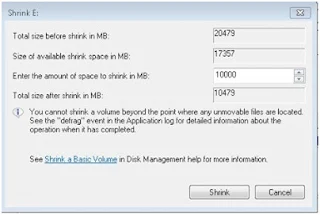Cara Partisi Hardisk Windows 7 Tanpa Software
By: Johan Supriyanto, S.Kom. - Mei 27, 2013
Tahukah apa yang dimaksud dengan Partisi Hardisk ? Partisi harddisk yaitu membagi kapasitas harddisk menjadi bagian yang lebih kecil, contoh ada hardisk dengan kapasitas 200 GB ingin dibagi menjadi 2 (dipartisi jadi 2), maka menjadi 100 GB dan 100 GB.
Untuk Apa melakukan Partisi Hardisk??
Sebagian besar partisi harddisk dilakukan untuk di install Sistem Operasi lain, missal sepaerti Ubuntu, Linux, (Dual Boot), windows.
Maka dari itu pada kesempatan kali ini saya akan berbagi mengenai Cara Partisi Harddisk Windows 7 Tanpa Software. Berikut ini adalah cara-caranya:
• Klik start , kemudian klik kanan pada Computer dan pilih Manage
Tunggu hingga loading selesai mungkin agak lama ini karena berurusan langsung ke harddisk . Tunggu hingga muncul seperti pada gambar di bawah ini, akan terlihat bagian-bagian partisi di komputer/laptop anda.
Pada praktek ini saya akan pertisi Disk yang bernama "New Volume" menjadi 2 bagian, yang semula berkapasitas 20GB, akan saya bagi menjadi 10GB, dan 1 lagi 10GB
• Lankah berikutnya yaitu Klik kanan "New Volume" , kemudian pilih Shrink Volume maka akan muncul tampilan seperti berikut ini setelah loading.
Di bagian "enter the amount space to shrink in MB" , isikan dengan besar disk sesuai keinginan, Untuk menjadi 10GB maka saya isikan 10000MB karena di sini dalam ukuran yang ditetapkan adalah MB, (1GB = 1000MB)
Kemudian Shrink, anda tunggu proses loading..
Jika sudah selesai maka akan terlihat disk baru sebesar 9.77GB (10GB) yang masih Free Space, itu maksudnya partisi harddisk itu masih belum di buat, dan belum dapat digunakan, maka dari itu kita perlu buat partisinya terlebih dahulu.
• Klik kanan yang Free space , kemudian pilih new simple volume, sehingga akan muncul tab baru, cukup next aja, kemudian next, next lagi, hingga muncul seperti di bawah ini:
Apabila Sudah seperti ini, berarti partisi hardisk anda berhasil, coba anda buka MY COMPUTER, dan anda lihat disk baru akan muncul seperti ini.
Sudah tahu kan?? Cara Partisi Harddisk Windows 7 Tanpa Software. Semoga artikel di atas dapat bermanfaat buat anda.